iPad vast op Apple-logo? Hier is hoe het te repareren!
iPad is alweer een onberispelijke creatie van Apple, van ontwerp tot software en uiterlijk, er gaat niets boven de iPad die de aandacht van een koper trekt. Het maakt echter niet uit hoe goed Apple zijn iPad heeft gebouwd, hij heeft zijn eigen nadelen die zijn gebruikers over het algemeen hinderen.
Een voorbeeld van zo’n probleem is dat de iPad vastzit op het Apple-scherm. Dit probleem, met name iPad 2 die vastzit op het Apple-logo, kan erg irritant zijn omdat het voorkomt dat u het startscherm bereikt. Dit is omdat wanneer de iPad vastzit op het Apple-logo, dit ertoe leidt dat het scherm vastloopt en daarom niet meer reageert. U kunt niet naar een ander scherm navigeren en uiteindelijk urenlang op hetzelfde scherm blijven hangen.
Dus wat doe je in zo’n situatie? Wachten tot de iPad-batterij helemaal leeg is? Nee. Er zijn andere en betere oplossingen beschikbaar om uw iPad te helpen vastlopen op het Apple-schermprobleem dat in dit artikel zal worden besproken. Laten we eerst het probleem analyseren en de redenen identificeren achter iPad 2 die vastzit aan het probleem met het Apple-logo.
- Deel 1: Waarom bleef iPad hangen aan het Apple-logo?
- Deel 2: Forceer herstart iPad om uit het Apple-logo te komen
- Deel 3: Hoe de iPad te repareren die vastzit aan het Apple-logo met DrFoneTool zonder gegevensverlies?
- Deel 4: Hoe repareer ik de iPad die vastzit op het Apple-logo door te herstellen met iTunes?
Deel 1: Waarom bleef iPad hangen aan het Apple-logo?
iPad die vastzit op het Apple-scherm gebeurt om vele redenen. Meestal treedt de iPad die vastzit op het Apple-logo op wanneer de iOS-software downtime ervaart. Dit fenomeen wordt vaak een softwarecrash genoemd en het kan er heel goed voor zorgen dat uw iPad vastloopt op het Apple-scherm. Als uw iPad-software beschadigd raakt door jailbreak, wordt de opstartroutine beïnvloed.
Ook voorkomen achtergrondbewerkingen in een iPad vaak dat deze wordt ingeschakeld totdat en tenzij dergelijke bewerkingen ophouden te bestaan. Bovendien kunnen beschadigde apps, bestanden en gegevens tot vergelijkbare problemen leiden.

Wat de oorzaak ook is, de onderstaande oplossingen zullen de iPad 2 repareren die vastzit in de Apple-logofout op uw apparaat.
Deel 2: Forceer herstart iPad om uit het Apple-logo te komen
Forceer het opnieuw opstarten van een iPad als deze vastzit op het Apple Logo-scherm, dit zal u helpen het probleem op te lossen. Het leidt niet tot gegevensverlies en lost de meeste iOS-problemen binnen enkele seconden op.
Naar forceer je iPad opnieuw op te starten, druk gewoon tegelijkertijd op de aan/uit- en Home-knop en wacht tot het scherm oplicht. Het Apple-logo verschijnt opnieuw, maar deze keer zou uw iPad normaal moeten opstarten.

Heel gemakkelijk, toch? Er is een andere manier om de iPad te bestrijden die vastzit op het Apple-schermprobleem zonder gegevensverlies. Kom er meer over te weten in het volgende segment.
Bonus Tip: 6 Effectieve manieren om de iPad Home-knop te repareren werkt niet
Deel 3: Hoe de iPad te repareren die vastzit aan het Apple-logo met DrFoneTool zonder gegevensverlies?
Wie zou zijn gegevens willen verliezen om een klein probleem op te lossen, aangezien iPad 2 vastzit aan het Apple-logo, toch? Wij brengen naar uw DrFoneTool – Systeemreparatie (iOS), een software die is ontwikkeld om u te helpen wanneer er zich een iOS-probleem voordoet. iPad die vastzit op het Apple-logo is ook een softwaregerelateerd probleem en kan worden verholpen door deze toolkit thuis te gebruiken. Wondershare biedt een gratis proefversie voor iedereen die de functies wil proberen en de werking ervan wil begrijpen.

DrFoneTool – Systeemreparatie (iOS)
Fix iPhone-systeemfout zonder gegevensverlies.
- Herstel alleen uw iOS naar normaal, helemaal geen gegevensverlies.
- Verschillende problemen met het iOS-systeem oplossen vast in herstelmodus, wit Apple-logo, zwart scherm, looping bij het starten, enz.
- Lost andere iPhone-fouten en iTunes-fouten op, zoals: iTunes-fout 4013, 14 error, iTunes-fout 27,iTunes-fout 9En nog veel meer.
- Werkt voor alle modellen iPhone, iPad en iPod touch.
- Volledig compatibel met de nieuwste iOS 15.

De onderstaande stappen helpen u bij het gebruik van de toolkit om iPad 2 vast te zetten op het Apple-logo.
Stap 1. Download en voer de toolkit uit. Selecteer ‘Systeemreparatie’ om de iPad vast te zetten op het Apple-schermprobleem en ga verder.

Stap 2. Gebruik nu een bliksemkabel om uw computer en iPad aan te sluiten die vastzit op het Apple-logo. Klik op ‘Standaardmodus’ die geen gegevens wist na het repareren.

Opmerking: Als de iPad niet wordt gedetecteerd, klikt u op ‘Apparaat is verbonden maar niet herkend’ en volgt u de instructies op het scherm. Dit is de belangrijkste stap in het hele proces waarbij je je iPad moet opstarten in de DFU-modus. De methode om een iPad op te starten in de DFU-modus is vergelijkbaar met die van een iPhone. Volg daarom de richtlijnen in de onderstaande schermafbeelding.

Stap 3. Ga nu terug naar de pc. Voer in de interface van de toolkit uw iPad-modelnummer en de firmwaregegevens in voordat u op ‘Start’ klikt.

Stap 4. Wacht tot de software op je iPad is geïnstalleerd, wat een paar minuten duurt, dus wacht geduldig.

Zodra de nieuwste firmware is gedownload en op uw iPad is geïnstalleerd, begint de toolkit met het repareren van de iPad die vastzit op de Apple-logofout.

Stap 5. Wanneer de toolkit klaar is met het repareren van uw iDevice, start deze automatisch op zonder vast te zitten aan het Apple-scherm.

Opmerking: we raden DrFoneTool – Systeemherstel (iOS) aan omdat het gemakkelijk en intuïtief te gebruiken is. Deze software helpt ook bij het downloaden en installeren van de nieuwste iOS-versie, daarom hebben we een up-to-date apparaat dat zal helpen bij het oplossen van de iPad die vastzit aan het probleem met het Apple-logo.
Deel 4: Hoe repareer ik de iPad die vastzit op het Apple-logo door te herstellen met iTunes?
Je kunt een iPad die vastzit op het Apple-logo ook oplossen door deze te herstellen met iTunes. Aangezien iTunes een software is om al uw iOS-apparaten te beheren, zal het ongetwijfeld het probleem oplossen. Veel gebruikers zijn bang hun gegevens te verliezen na het herstellen van hun iPad. Ja, er is zeker een risico voor uw gegevens, maar als u er eerder een back-up van hebt gemaakt met iCloud/iTunes, kunt u deze altijd ophalen wanneer u maar wilt.
Het herstellen van je iPad met iTunes moet een weloverwogen beslissing zijn en moet zorgvuldig worden uitgevoerd. We hebben enkele eenvoudige stappen samengesteld die u kunt volgen en uw iPad snel kunt herstellen om de iPad te repareren die vastzit op het Apple-scherm.
Stap 1. Download, installeer en voer iTunes uit op uw pc en verbind uw iPad, die vastzit aan het Apple-logo, met uw pc via een USB-kabel.
Stap 2. Omdat iTunes uw apparaat mogelijk niet identificeert omdat het vastzit aan het Apple-logo en niet normaal opstart. U moet uw iPad opstarten in de herstelmodus zodat iTunes deze herkent. Om dit te doen, drukt u tegelijkertijd op de aan / uit- en Home-knop en laat u ze niet los op het Apple-scherm. Blijf erop drukken totdat de iPad je een ‘Herstelscherm’ laat zien. Het herstelscherm is vergelijkbaar met de onderstaande schermafbeelding:
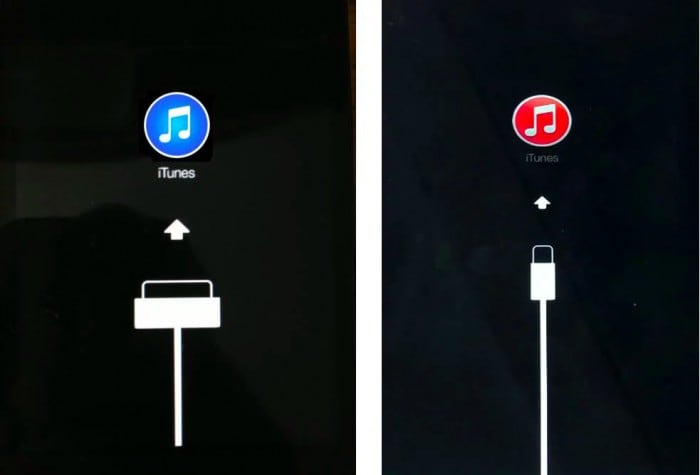
Stap 3. Er verschijnt nu een pop-up op de iTunes-interface waarin u wordt gevraagd de iPad te ‘bijwerken’ of ‘Herstellen’. Klik op ‘Herstellen’ en wacht tot het proces voorbij is.
Het herstellen van een iPad lijkt misschien een vervelende techniek, maar het is een zeer nuttige techniek en zal je helpen, net zoals het de iPad heeft opgelost die vastzit aan het Apple-logo-probleem voor veel andere gebruikers.
Tot slot willen we zeggen dat het vastlopen van de iPad op het Apple-scherm niet alleen voorkomt dat je toegang krijgt tot je iPad, maar je ook geen idee hebt waarom het gebeurt. We hopen dat dit artikel u inzicht heeft gegeven in het probleem en dat de hierboven genoemde oplossingen u zullen helpen dit probleem gemakkelijk op te lossen. Dus ga je gang en gebruik ze en blijf genieten van het gebruik van je iPad.
Laatste artikels

